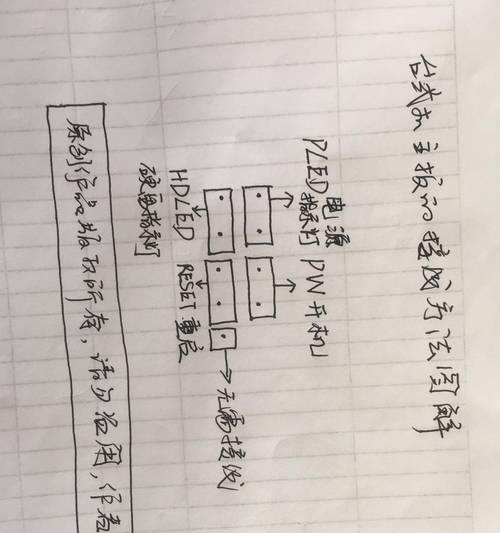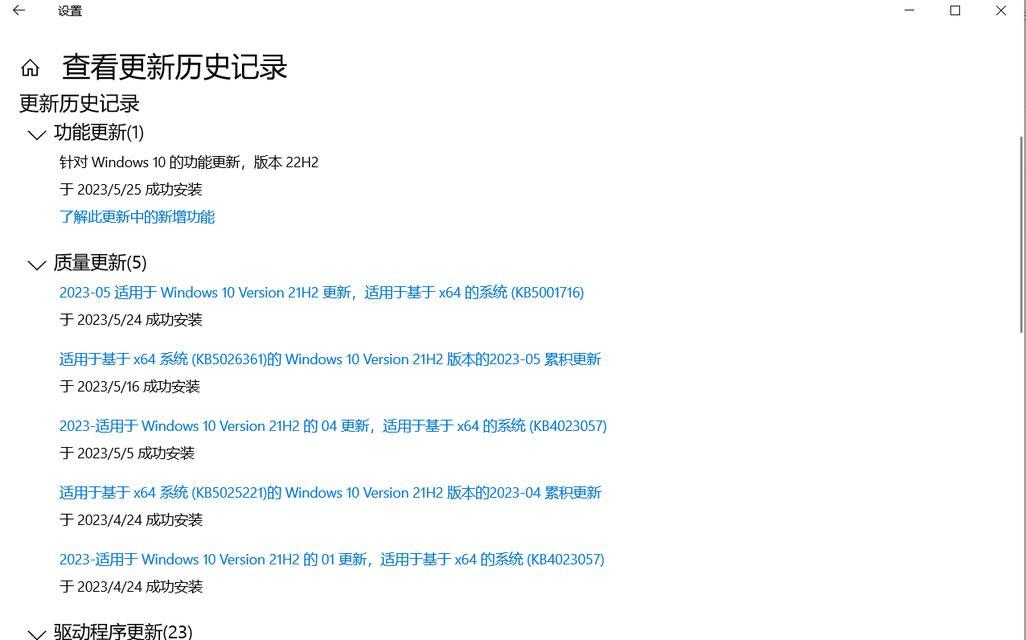作为一名华硕笔记本用户,你可能会遇到系统崩溃、卡顿等问题,此时重新安装系统是一个不错的选择。而使用U盘安装系统相比于使用光盘更加便捷和高效。本文将为你详细介绍如何用U盘装华硕笔记本系统,帮助你解决系统问题,重新享受流畅的使用体验。
准备工作
在开始安装系统之前,你需要确保你已经备份了重要的数据,并且将U盘准备好。插入U盘到电脑上,确保U盘没有重要的数据,因为整个U盘将会被格式化。同时,确保你有一个可靠的网络连接。
下载官方系统镜像
前往华硕官方网站,找到相应型号的笔记本,然后下载对应的系统镜像文件。在下载过程中,请确保选择正确的操作系统版本以及位数(32位或64位),以免出现不兼容的问题。
制作系统安装U盘
下载好系统镜像后,你需要将其制作成可启动的U盘。使用专业的制作工具,如UltraISO或Rufus,将系统镜像文件写入U盘,并设置U盘为可引导状态。这样,你的U盘就成为了一个安装系统的启动盘。
设置BIOS启动顺序
在开始安装系统之前,你需要进入计算机的BIOS界面,设置U盘为启动顺序中的第一项。在华硕笔记本上,通常按下F2或Delete键可以进入BIOS设置界面,具体操作可以参考华硕官方说明书。
重启电脑并进入安装界面
保存BIOS设置后,重新启动电脑。在启动过程中,按下U盘启动的快捷键(通常是F8或F12),进入U盘的引导菜单。选择U盘启动,然后等待系统加载。
选择安装语言和地区
一旦系统加载完成,你将会看到一个选择语言和地区的界面。根据自己的需要,选择适合的语言和地区,并点击下一步。
安装类型选择
在这一步中,你可以选择进行新安装或者升级。如果你希望全新安装系统,选择自定义安装。如果你只是想升级系统而保留现有的数据和设置,选择升级安装。
磁盘分区设置
在新安装系统时,你需要对硬盘进行分区。根据自己的需求和实际情况,进行分区设置。一般情况下,选择默认的分区方案即可。
开始安装系统
确认好分区设置后,点击开始安装按钮。系统会开始复制文件并安装到你的硬盘上。这个过程可能需要一段时间,请耐心等待。
设置用户名和密码
安装过程中,系统会要求你设置一个用户名和密码。请确保设置一个易于记住但安全性较高的密码,并记录下来以备后用。
自动重启和系统配置
安装完成后,系统会自动重启。这时系统会进行一些初始化和配置工作,包括安装驱动程序、更新系统文件等。你只需要等待完成即可。
登录新系统
当系统配置完成后,你将会看到登录界面。输入之前设置的用户名和密码,然后点击登录。恭喜你,你已经成功用U盘装好了华硕笔记本的系统。
更新和优化
安装系统后,你需要进行一些必要的更新和优化工作。连接到网络并进行系统更新。安装常用软件和驱动程序,以保证系统的完整性和流畅性。定期清理和维护系统,以保持系统的稳定性。
常见问题及解决方法
在安装过程中,你可能会遇到一些问题,如驱动不兼容、无法启动等。这时,你可以参考华硕官方网站的技术支持页面或咨询客服寻求帮助。此外,互联网上也有很多针对华硕笔记本系统安装的教程和解决方案,可以作为参考。
通过使用U盘装华硕笔记本系统,我们可以轻松地解决系统问题,并享受到流畅的使用体验。在安装过程中,确保备份重要数据、下载官方系统镜像、制作系统安装U盘、设置BIOS启动顺序等是非常重要的步骤。同时,在安装完成后,及时更新和优化系统也是保持系统稳定和流畅的关键。希望本文对你有所帮助,祝你顺利完成系统安装并享受愉快的使用体验!